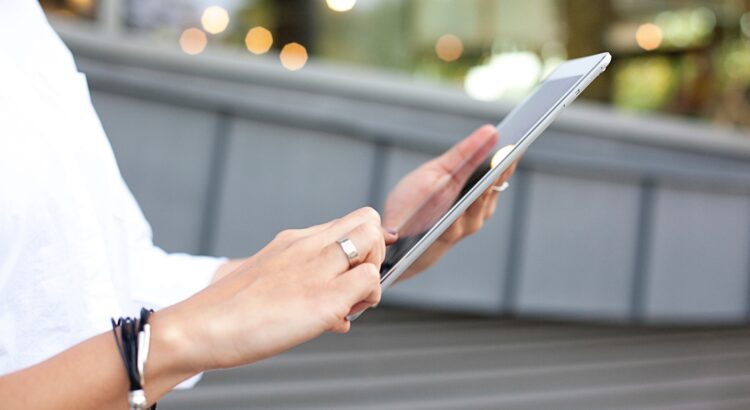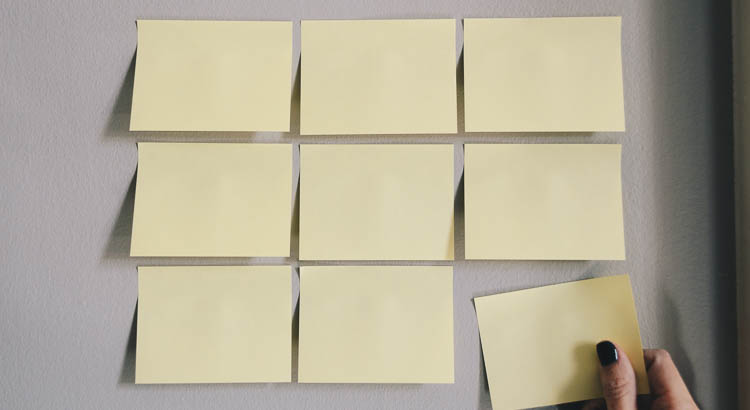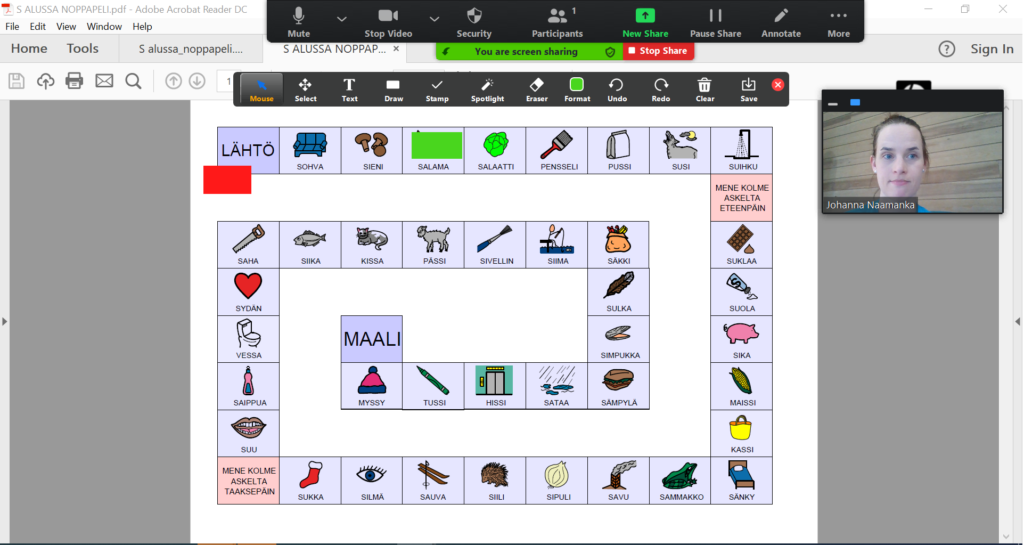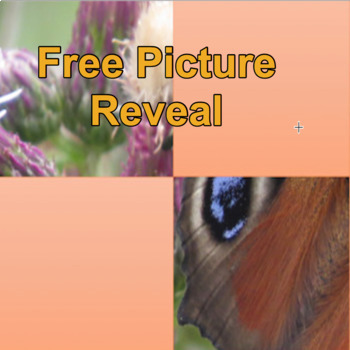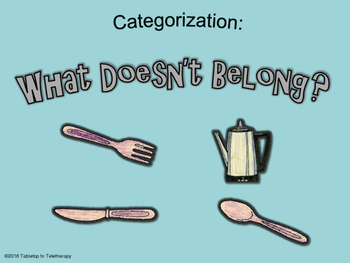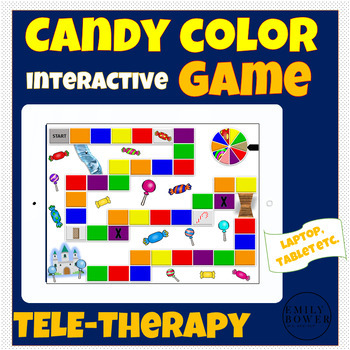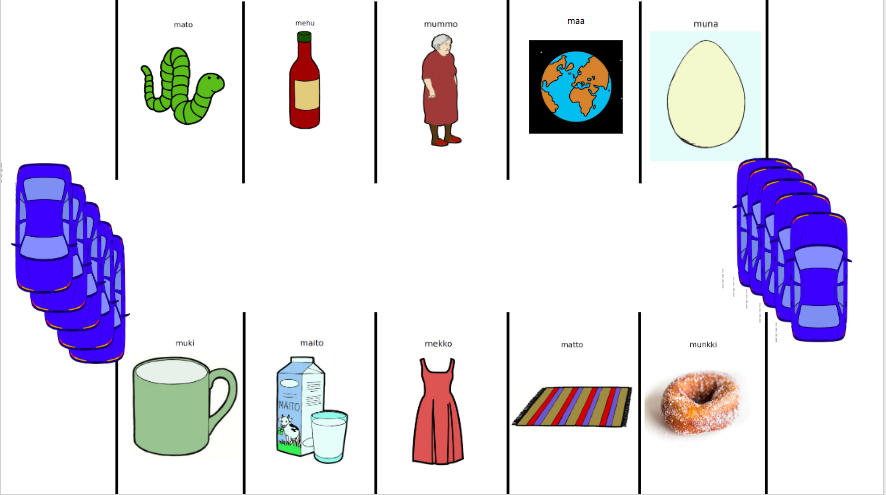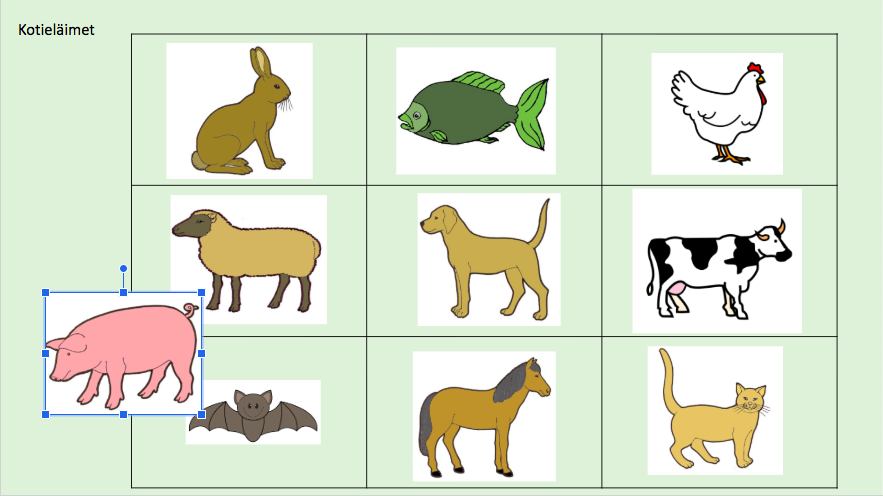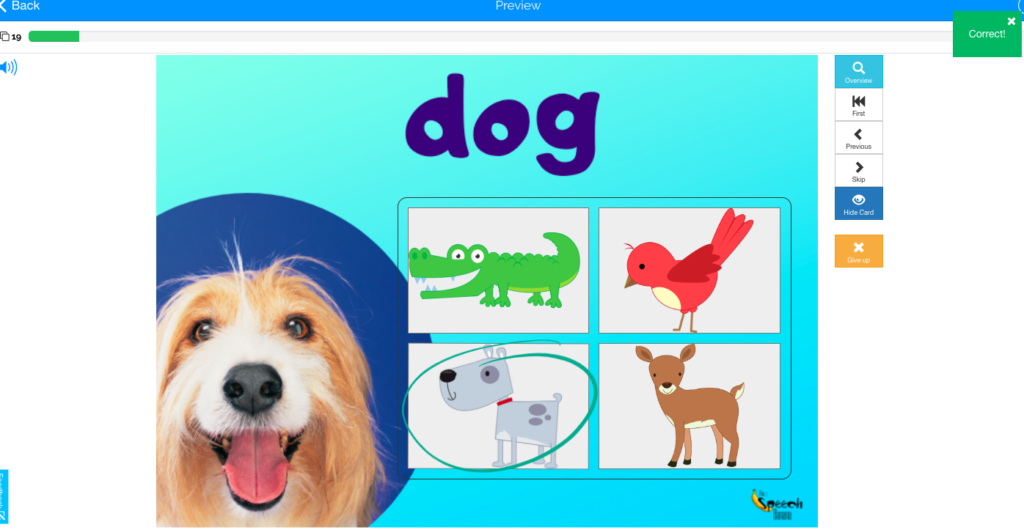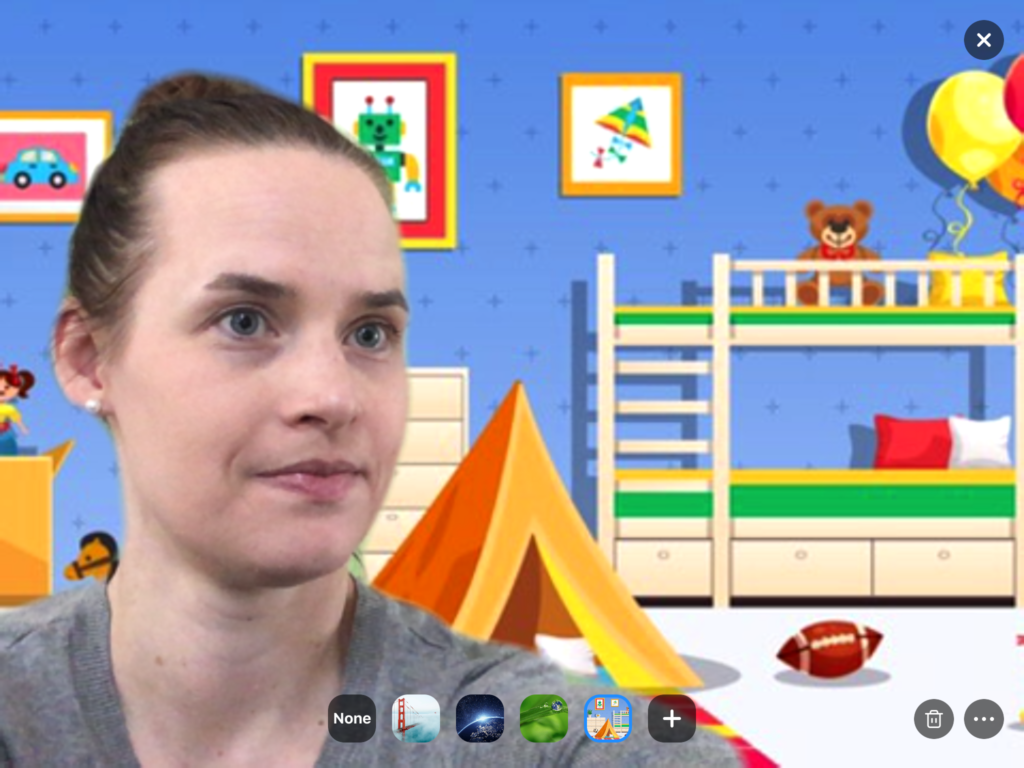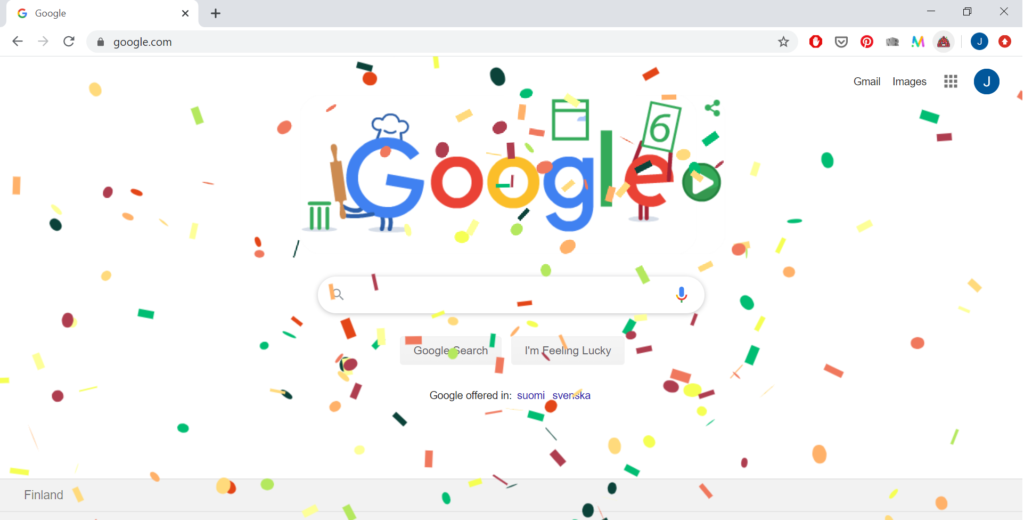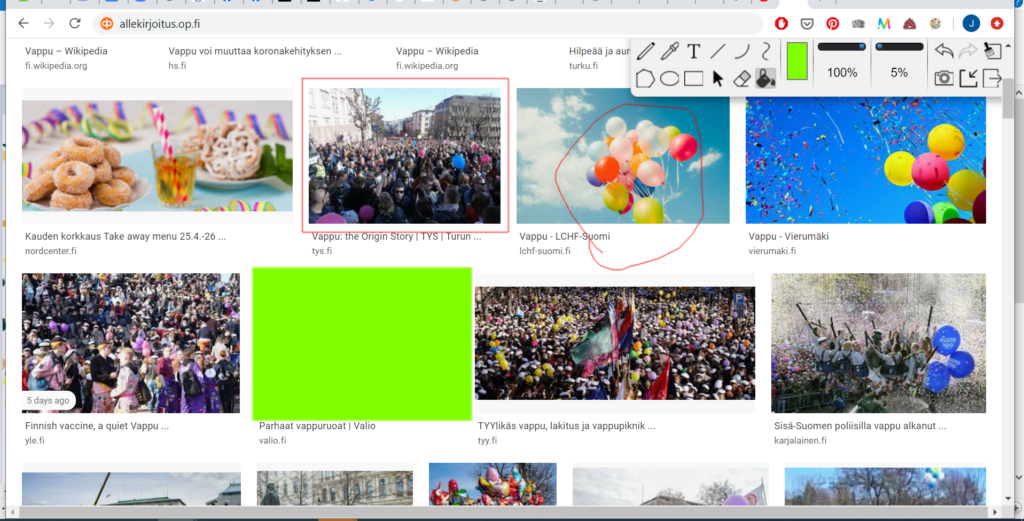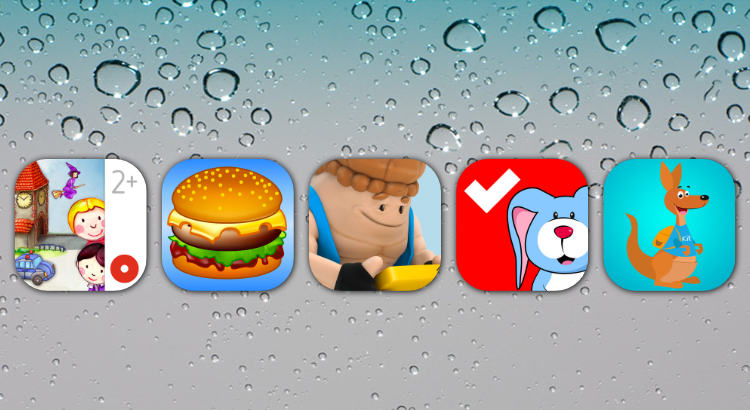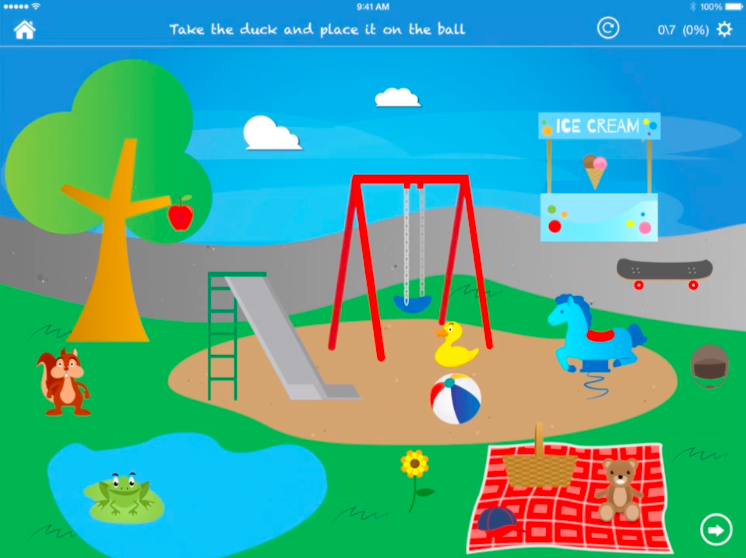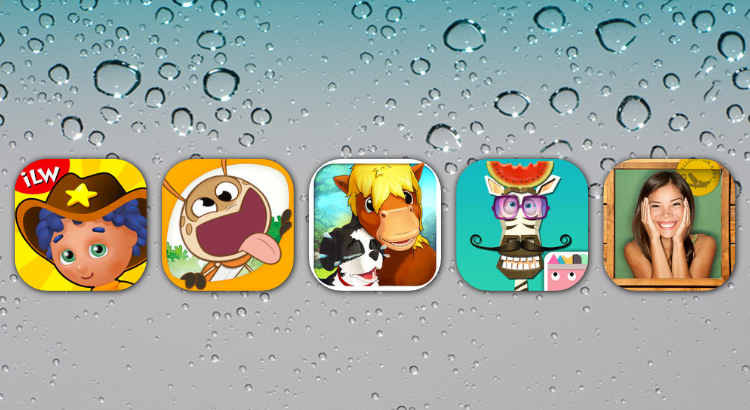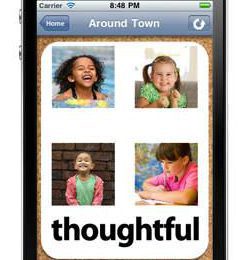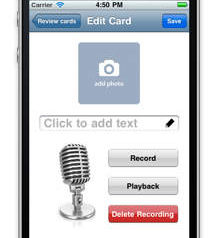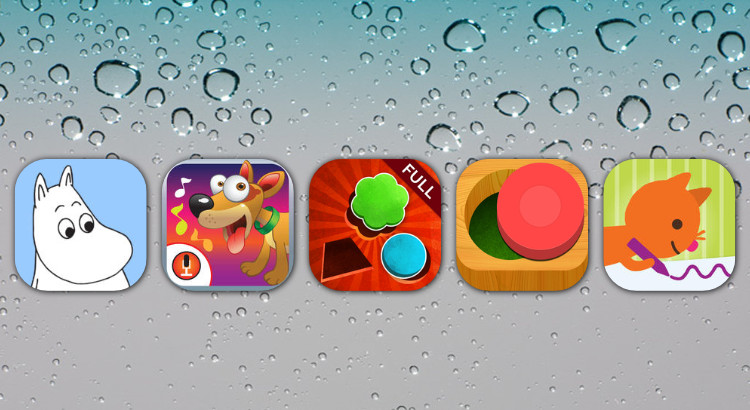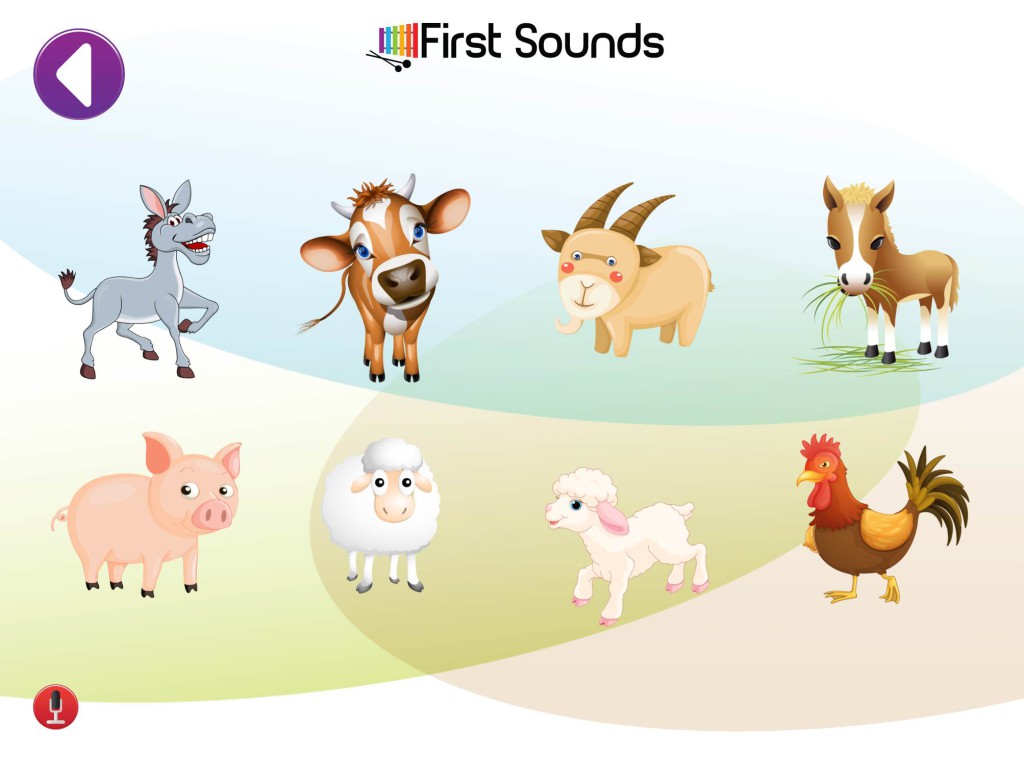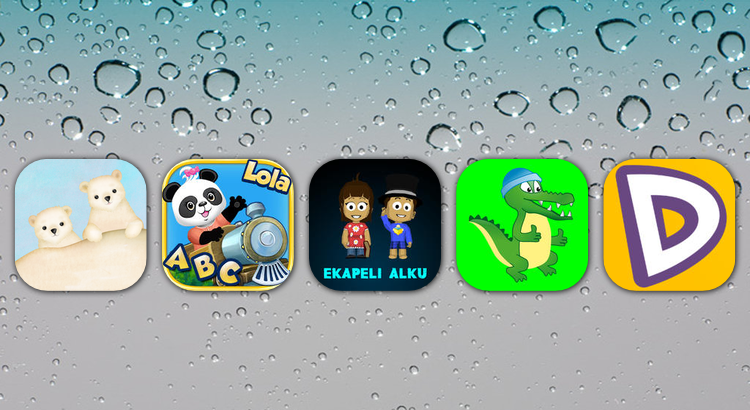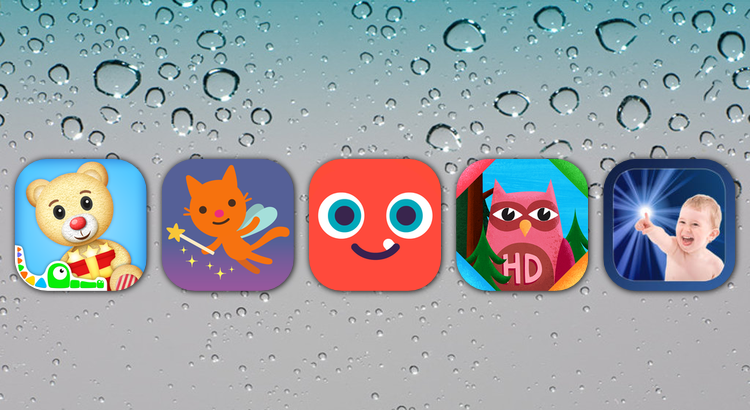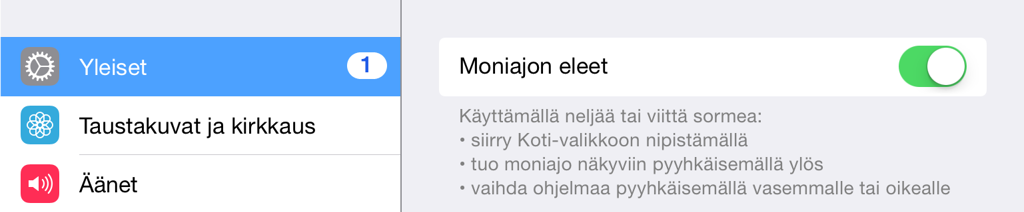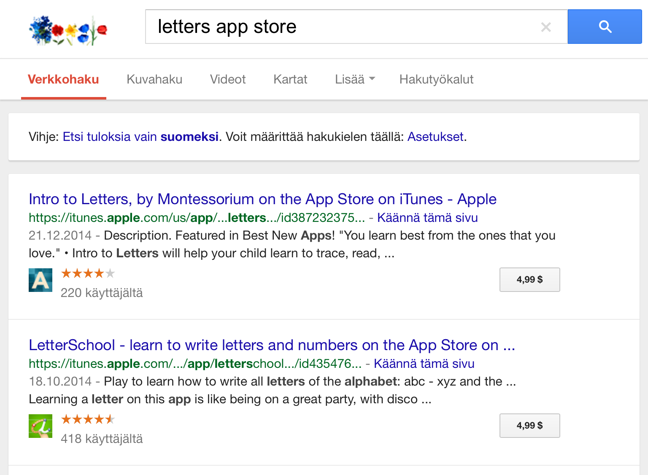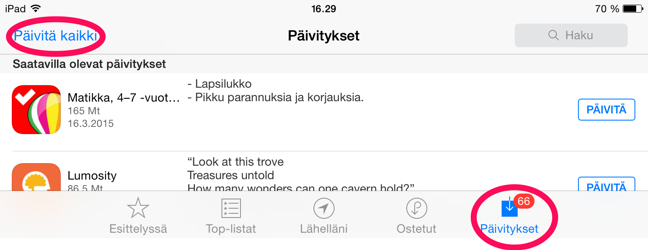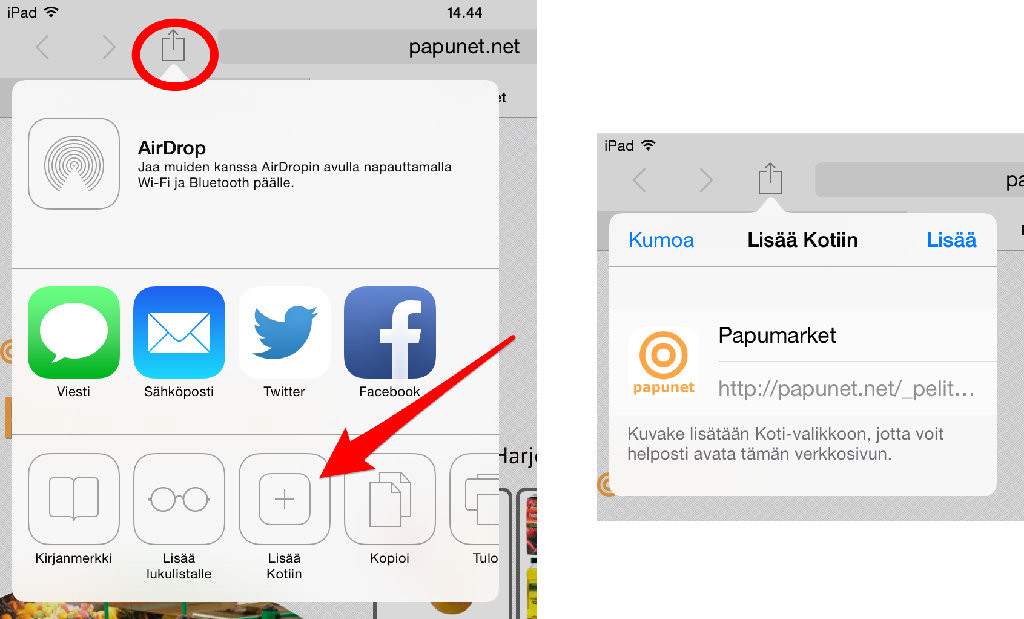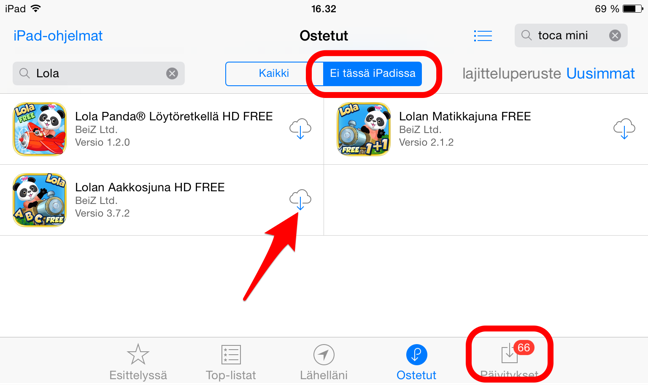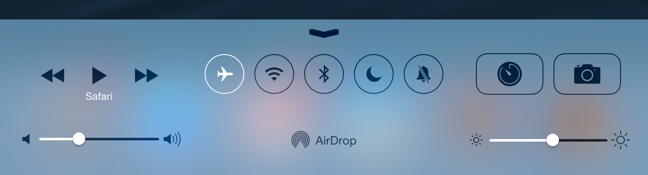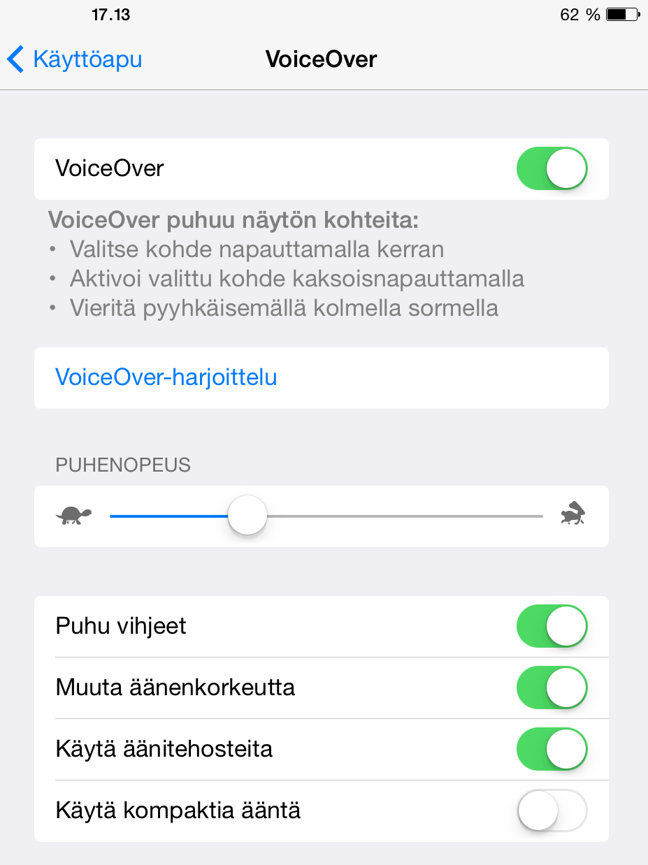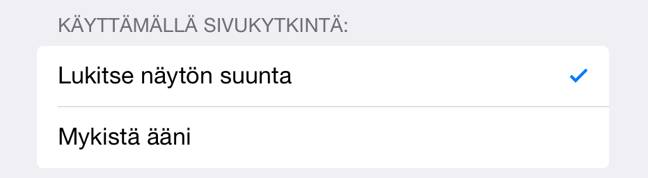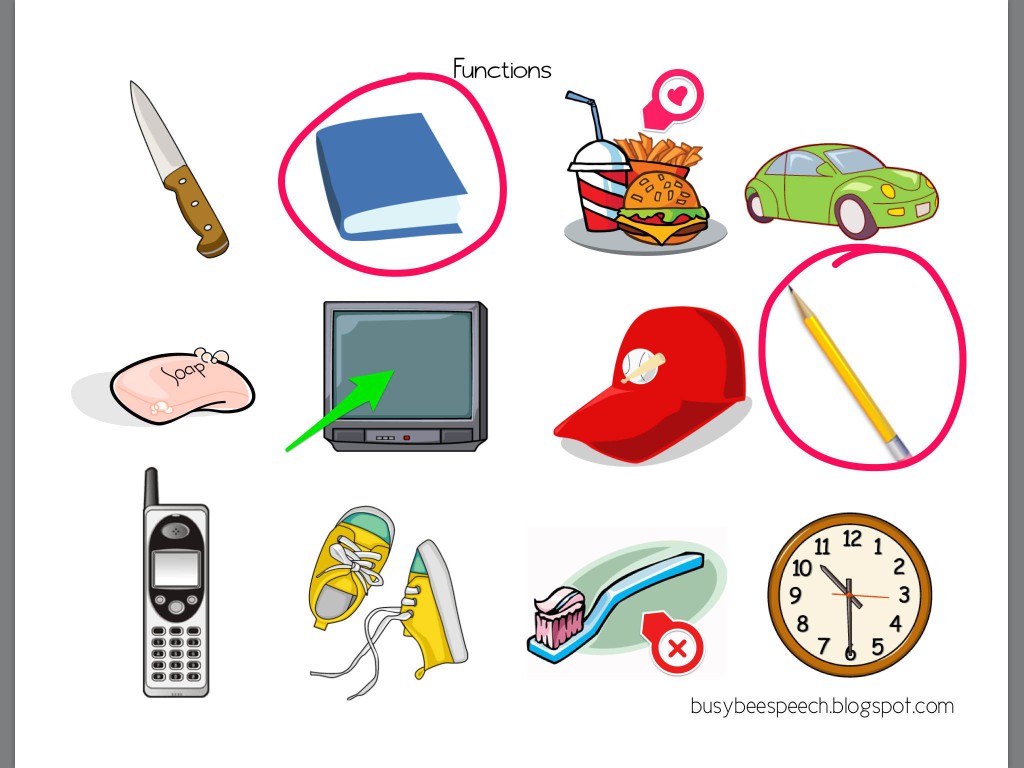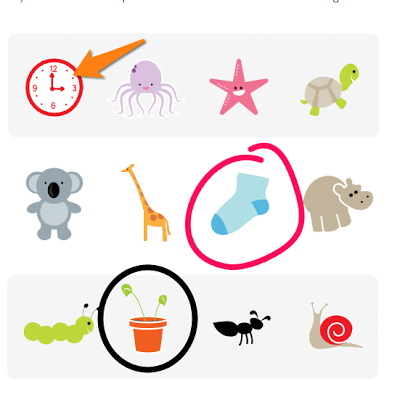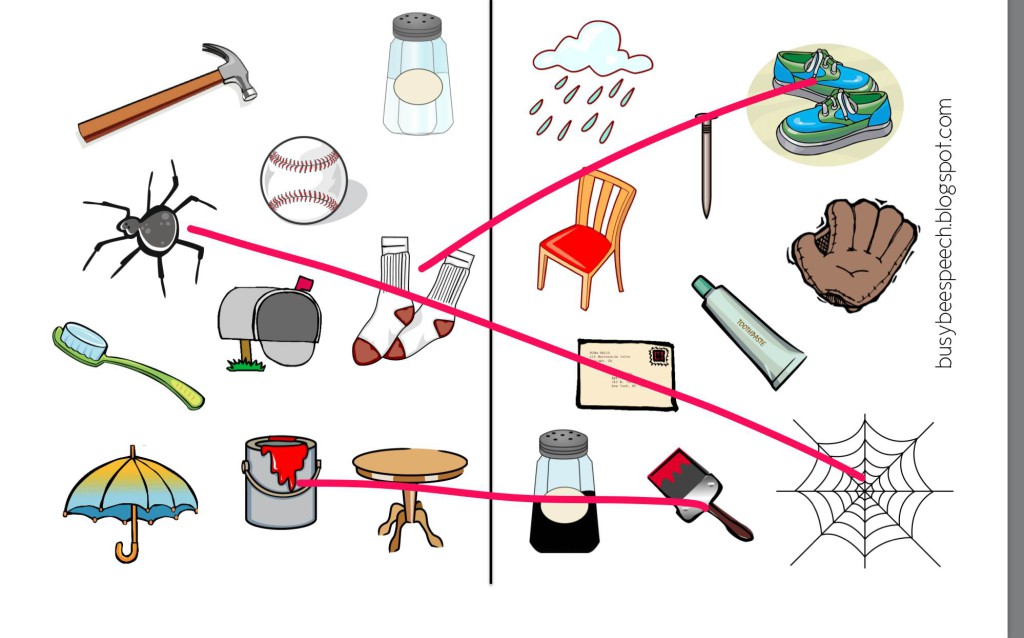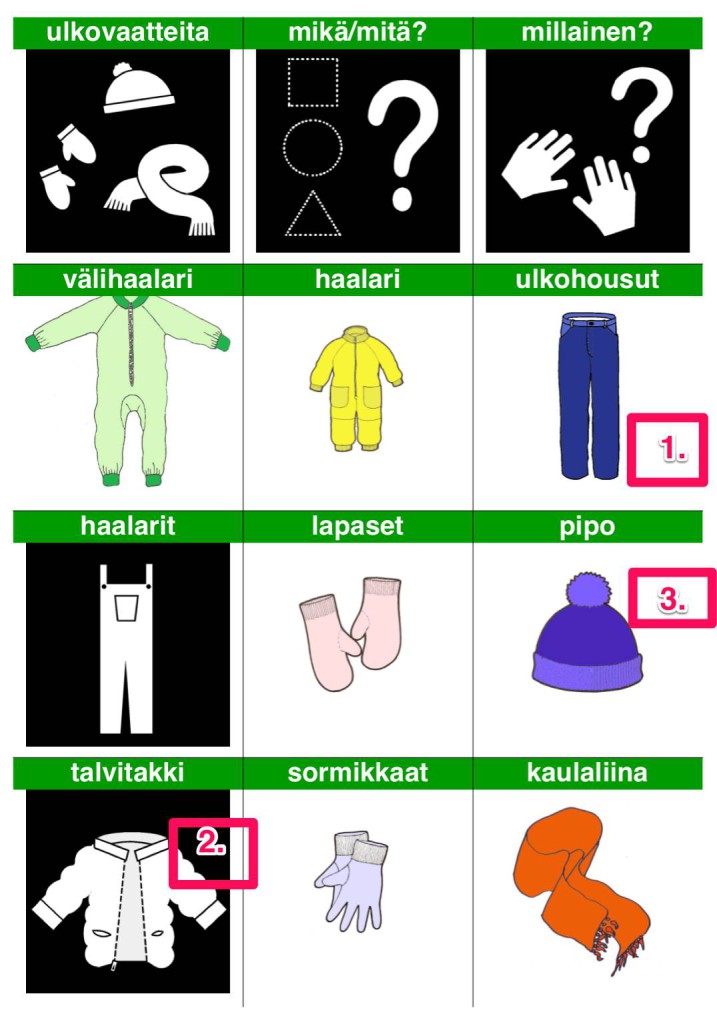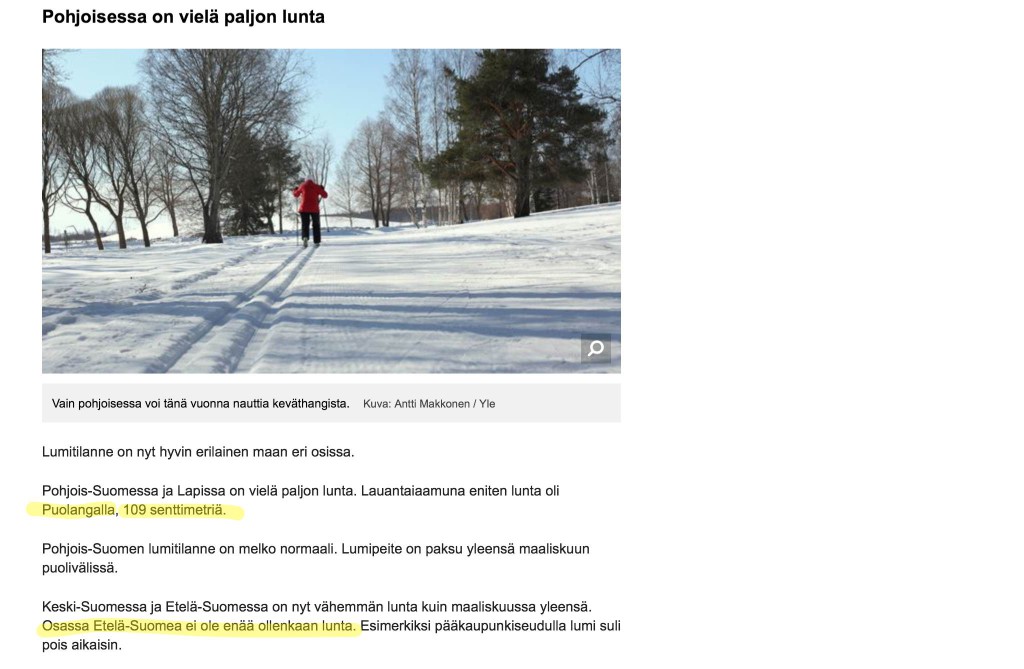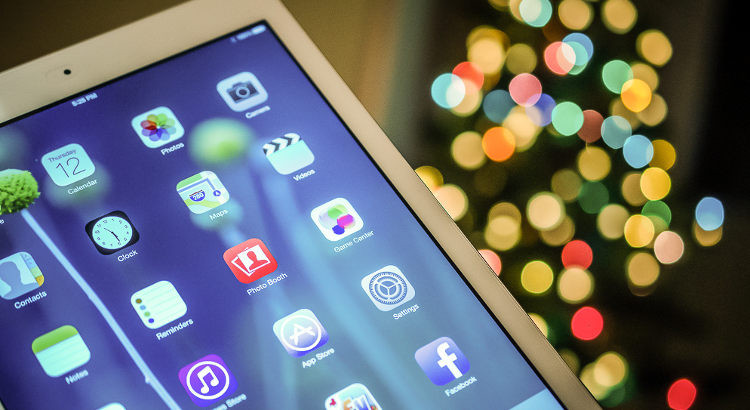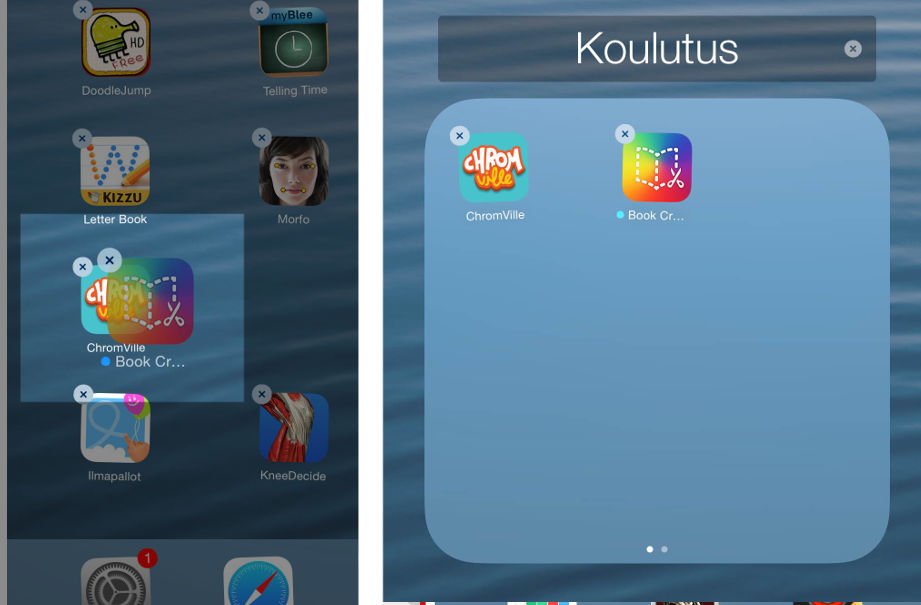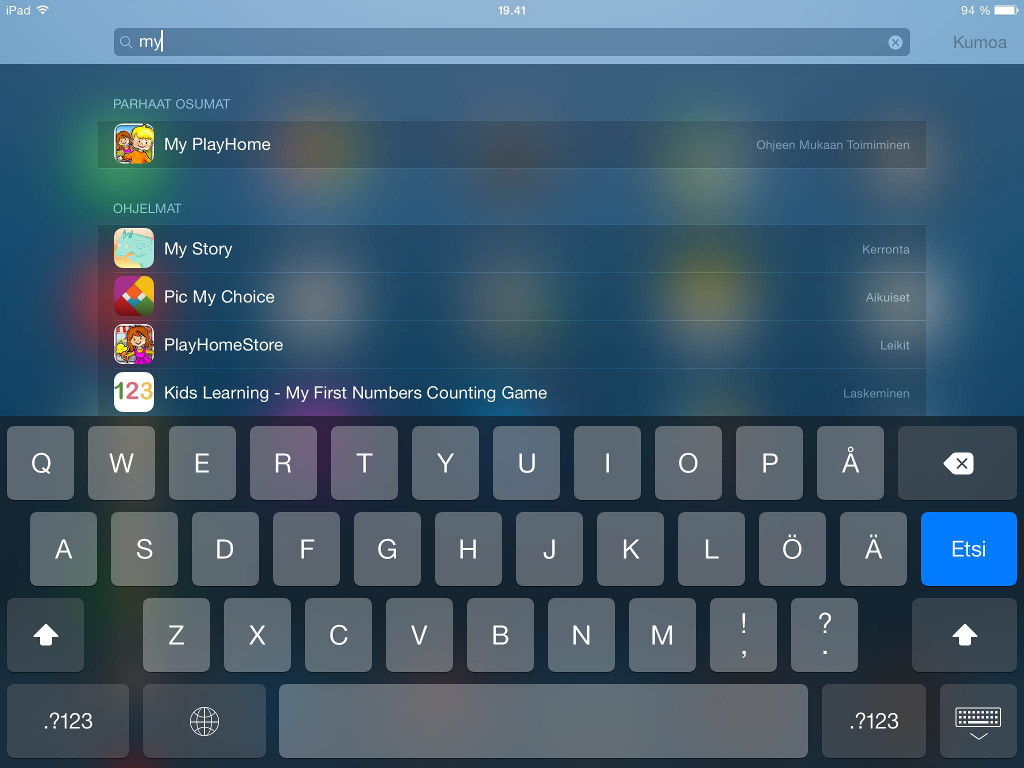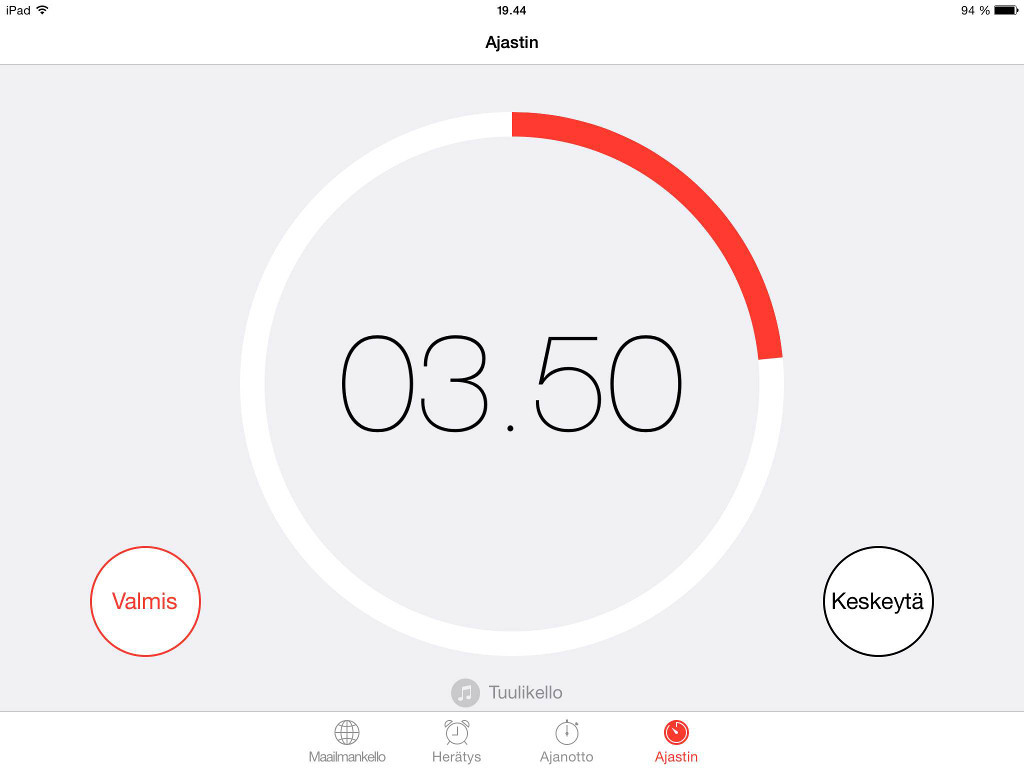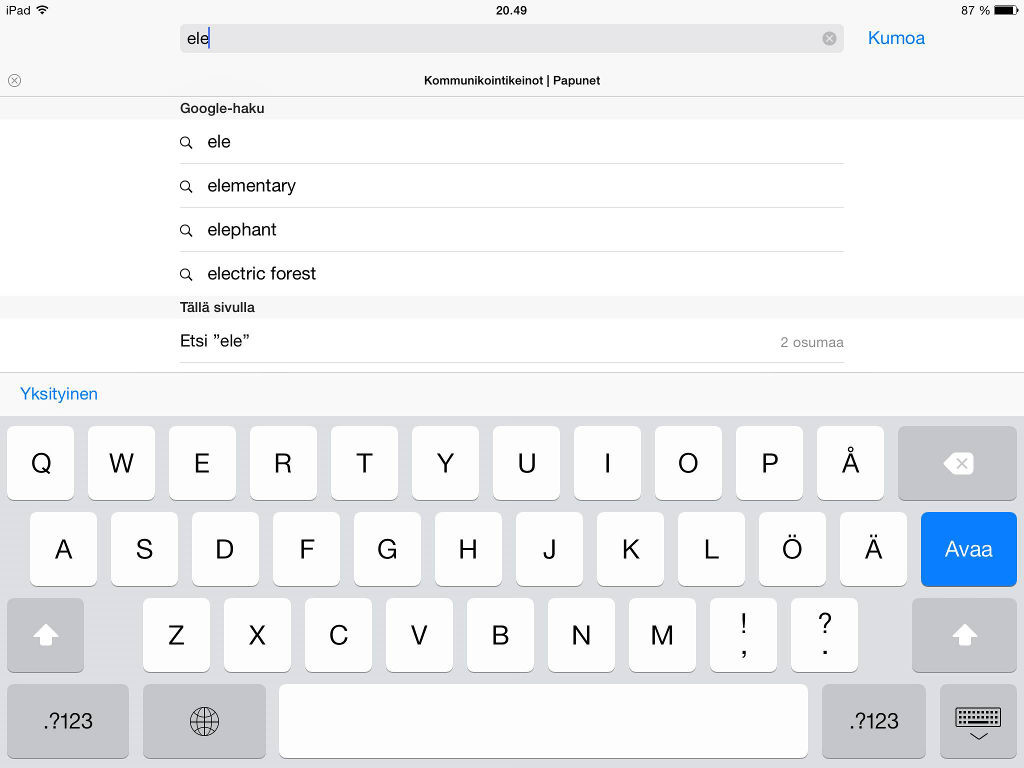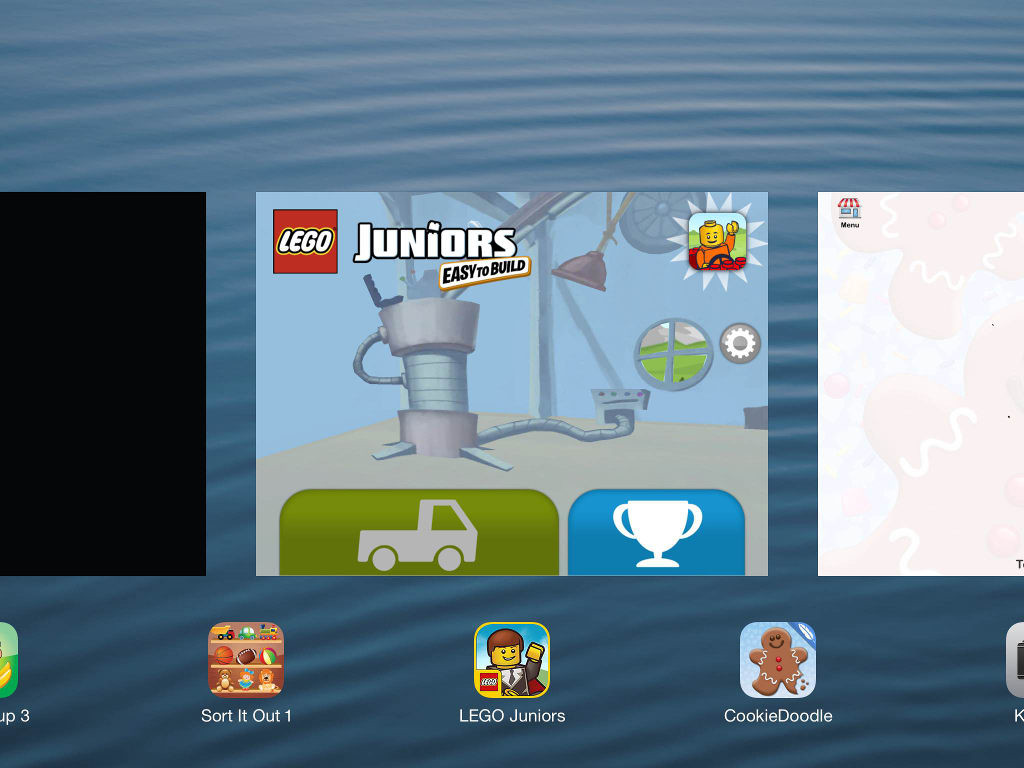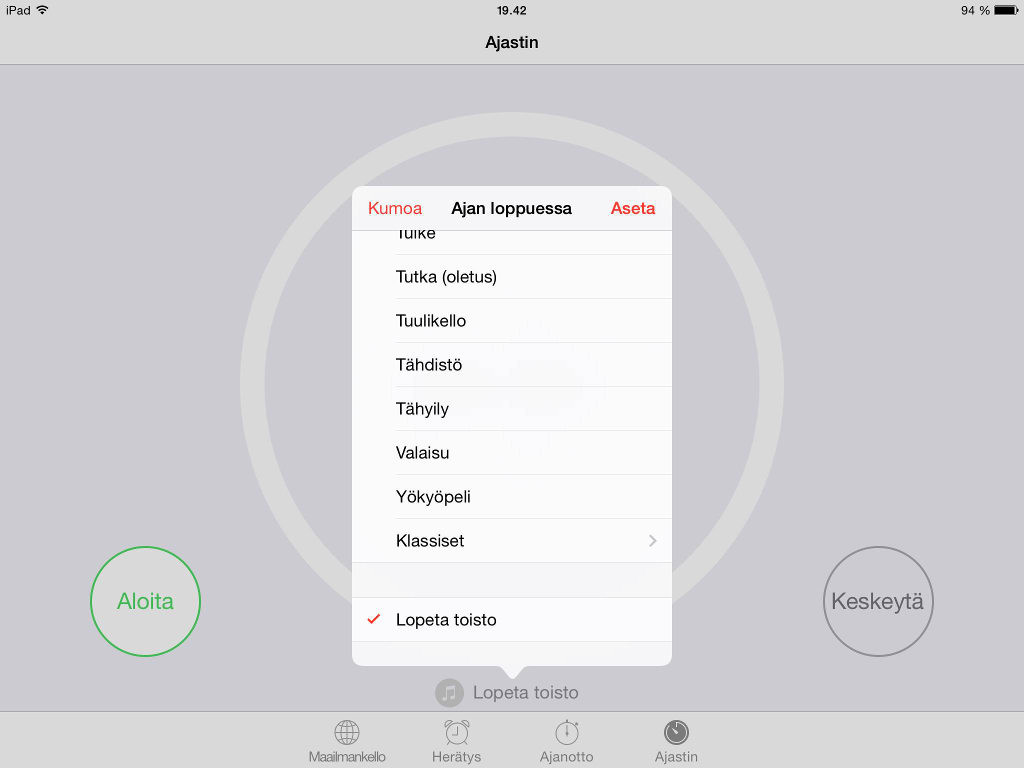Blogia en ole aikoihin ehtinyt naputella, mutta nyt löytyi niin monta hyvää jaettavaa kirjaa, että päätin naputella postauksen. Idea siis lähti Puhetta Terapeutista joulukalenterin tiimoilta. Olin ajatellut laittaa yhteen luukkuun vinkiksi Pikku Hiiren joulu -kirjan. Suunnittelin ottavani kirjan asiakkaille joulukuussa ja sen tiimoilta harjoittelisimme monenlaisia taitoja. Kävi sitten niin, että kirjaa ei ollut kirjakaupasta saatavilla kun sinne asti pääsin. Jaa-ha, se siitä ideasta sitten. Paitsi, että ideoita pulppuava pääni ratkaisi asian matkalla asiakkaalta toiselle- olisikohan kirjaa Bookbeatissä e-kirjana? Olihan se!
Meillä on Puhetta Terapeutista takahuoneessa Bookbeat kovassa käytössä. 6-vuotias Tyyppi on ollut kova kuuntelemaan äänikirjoja jo ihan pienestä pitäen. Itse kulutin äänikirjoja paljon imettäessä lapsia keskellä yötä, jotta pysyisin hereillä. Nyt ajaessa asiakkaalta toiselle, on hyvä kuunnella kirjoja. Myös 2-vuotias Minityyppi on aloittanut äänikirjauransa. Milläs muullakaan kuin Ryhmä Haun kirjoilla? 😀 (Tämä ei ole maksettu mainos, meillä vaan Bookbeat on kovassa käytössä )
Tässä postauksessa vinkkaan jouluaiheisia helppoja kirjoja puheen ja kielenkehityksen tueksi. Minulla on asiakkaita, joiden kanssa harjoittelemme tarinan rakennetta, tarinan kertomista, toimintasanojen käyttöä sekä asiakkaita, jotka aloittelevat lukemaan tai harjoittelevat luetun ymmärtämistä. Nämä mielessä lähdin siis etsimään luettavaa e-kirjoina. Kaipasin itse lähinnä kuvia ymmärryksen ja puheen tuoton tueksi (vrt. perinteinen kirja), mutta Bookbeatissä e-äänikirjat ovat myös kuunneltavissa kuvien kera tai ilman kuvia.
1. Pikku Hiiren joulu
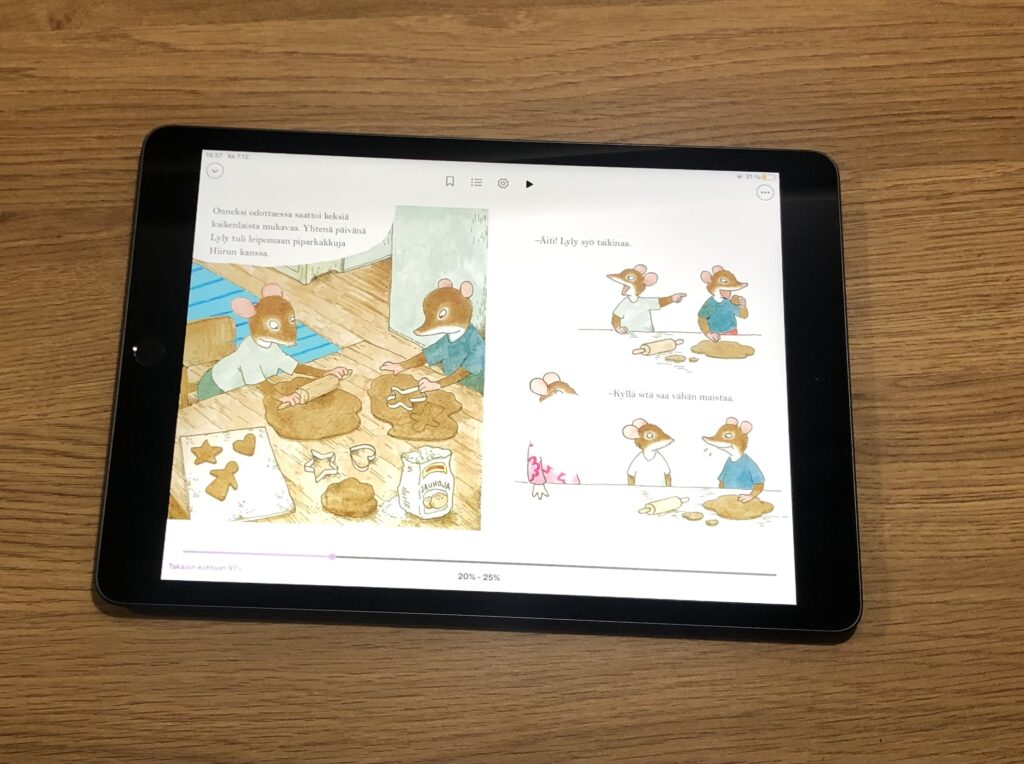
Pikku hiiren joulu -kirja (Riikka Jäntti/Tammi) on ihanan yksinkertainen tarinaltaan, ja se kertoo joulunodotuksesta, jouluvalmisteluista sekä joulunvietosta. Tekstiä on vain vähän, eli lause tai kaksi, jokaisella sivulla, ja kuvat tukevat ymmärtämistä. Hiiru leipoo pipareita, Hiiru käy joulukuusiostoksilla, Hiiru ei millään malta odottaa joulukalenterin luukkujen avaamista, ja lopulta joulua vietetään mummihiiren ja ukkihiiren kanssa rauhassa kotona. Parasta kirjassa ehkä onkin juuri se, kuinka tavallisia jouluisia asioita kirjassa tapahtuu. Ajattelen, että lasten on todella helppo samaistua Hiiru hahmoon.
2. Hauskaa joulua, Noksu
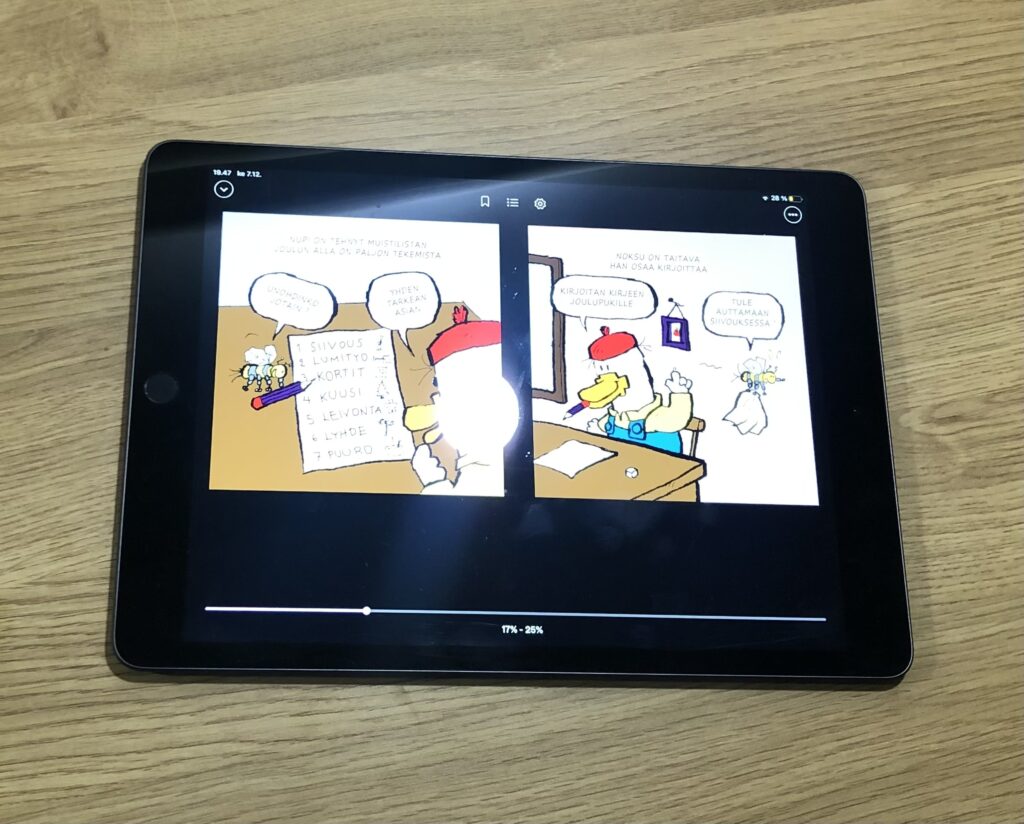
Hauskaa joulua, Noksu– kirja (Mikko Kunnas /Kvaliti) sopii varmasti 3-4v. lukijalle, mutta sarjakuvamainen tarina saattaa upota myös aloitteleviin lukijoihin. Teksti on puhekuplissa suuraakkosin kirjoitettuna, lauseet ovat lyhyitä ja sanasto helppoa. Noksu ja Nupi valmistelevat joulua, ja ratkovat ongelmia omalla tavallaan. Vai kuka sanoi, ettei kynttilänjalkaan mahtuisi myös joulukuusi? Noksun ideat varmasti naurattavat ainakin nuorempia lukijoita, ja yhdessä voidaan pohtia vaikka sitä, miksi vessanpönttöä ei kannata pestä omalla hammasharjalla 😀
3. Virtasten joulut
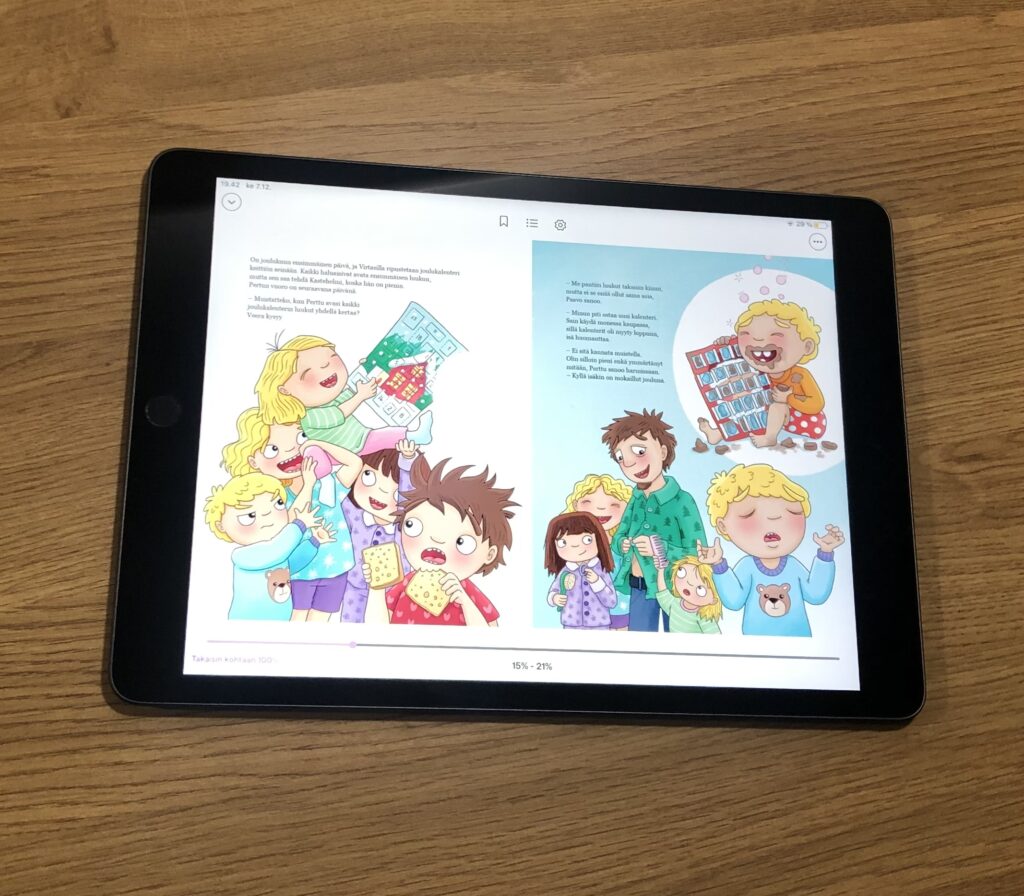
Virtasten joulut– kirjassa (Anneli Kanto ja Noora Katto/ Otava) Virtasten perhe muistelee menneitä jouluja, ja kaikkea hassua, mitä on sattunut jouluna tai mennyt pieleen. Yhtenä jouluna isä unohti lähettää valmiit joulukortit, toisena jouluna tonttulakkeja ei löytynyt mistään ja sitten oli se joulu, kun piparkakkutalo ei pysynyt kasassa millään. Kirja sopii aloittelevalle lukijalle, joka pärjää pienten kirjainten kanssa. Lauseet ovat pääasiassa helppoja ja lyhyitä, ja sanasto pääosin yksinkertaista. Jokainen aukeama isoine kuvineen tarjoaa yhden sattumuksen tai tapahtuman, joten kirjaa on helppo lukea osissa (tai pätkissä terapiakäynneillä). Minua kirjassa kutkuttaa ongelmanratkaisun näkökulma, eli mitä tehdään vaikkapa silloin, kun tonttulakkeja ei löydy.
4. Pandakaksoset joulun jäljillä
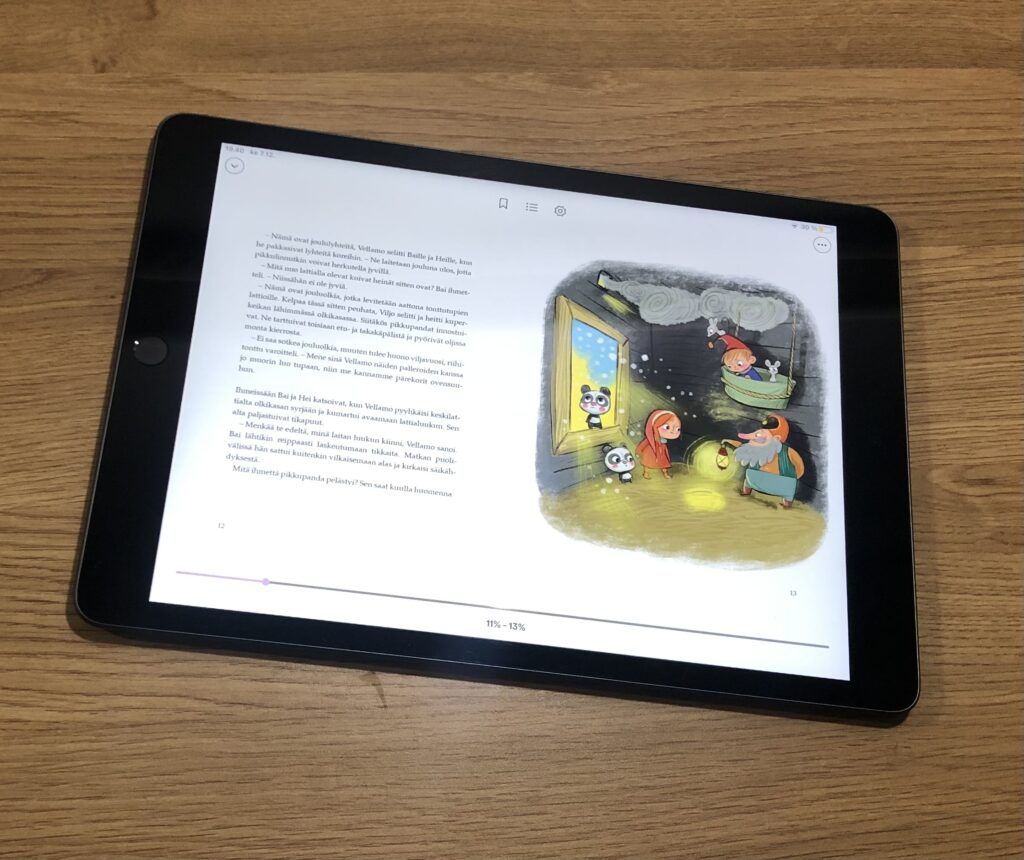
Pandakaksoset joulun jäljillä. 24 tarinaa joulun odotukseen. (Kirsti Manninen ja Ninka Reittu/Otava) Tässä on vielä yksi kirja, joka sopii joulunodotukseen kuin nenä päähän. Kirja koostuu 24 luvusta, joissa pandakaksosten seikkalu etenee. Pandapennut Hei ja Bai lähtevät etsimään ”valkopartaista miestä, joka laskeutui lentävällä keinutuolilla Valkoisen vuoren huipulle”, ja miehen keinutuolia vetivät sarvipäiset koirat. Pandat tapaavat matkallaan erilaisia tonttuja, ja jokaisella tontulla on tietysti omat tehtävänsä näin lähellä joulua. Riihitonttu tekee lyhteitä, lankatonttu kutoo Suomen lippua ja sairaalatonttu koristelee lastenosastoa. Lopuksi tietysti löytyy myös Joulupukki! Kirjan luvut ovat lyhyitä 3 sivun tarinoita, ja jokaiseen lukuun kuuluu useampi kuva. Aikuisen lukemana kirja voisi sopia 5-vuotiaasta ylöspäin. Kirjassa on jonkin verran oudompaa sanastoa ja vanhahtavaa kieltä, joka ainakin omassa asiakaskunnassa herättäisi kysymyksiä ja toisaalta myös hyviä keskusteluja.
Näiden lisäksi e-äänikirjana löytyi myös pidempiä joulukirjoja, kuten Joulu saapuu Muumilaaksoon, Heinähattu ja Vilttitossu ja jouluvintiö sekä Rasmus-nalle pelastaa joulun. Näissä kirjoissa oli kuitenkin omiin tarpeisiini liian paljon tekstiä, mutta joku ehkä löytää näistä oman jouluisen e-äänikirjansa. Tosiaan parasta tässä on se, että ne löytyvät suoraan kotisohvalta käsin äänikirjapalvelusta eikä tarvitse lähteä kirjakauppaan tai kirjastoon. Sopii siis juuri hyvin tähän hetkeen, kun to do -listalla on muitakin jouluvalmisteluja.
Lukemisen iloa!
Kuva: Marta Filipczyk / CC